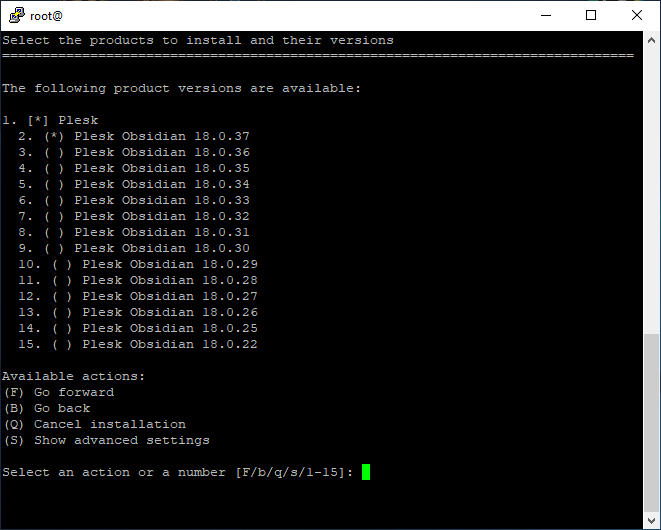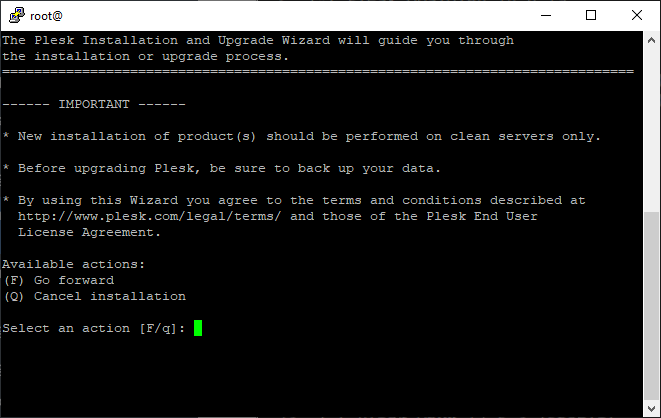Installieren von Plesk für Linux mithilfe der Installationskonsole
Wenn Sie auswählen möchten, welche Plesk Komponenten installiert werden sollen, verwenden Sie die interaktive Konsole. Führen Sie diese Schritte aus:
-
Geben Sie dazu Folgendes ein:
wget https://autoinstall.plesk.com/plesk-installer
-
Machen Sie das heruntergeladene Installationsskript ausführbar:
chmod +x ./plesk-installer
-
(Optional) Während der Installation konfiguriert Plesk firewalld, wobei die Laufzeitregeln von firewalld verloren gehen. Um die derzeit konfigurierten Laufzeitregeln von firewalld beizubehalten, führen Sie den folgenden Befehl aus:
env PLESK_INSTALLER_SKIP_FIREWALLD=1
In diesem Fall müssen Sie jedoch die für das Funktionieren von Plesk erforderlichen Ports manuell öffnen. Dies können Sie über firewalld oder die Erweiterung „Plesk Firewall“ durchführen.
-
(Optional) Wenn Sie Plesk auf einem Server mit 512 MB oder weniger RAM installieren, wird eine Auslagerungsdatei von 1 GB erstellt, um die Leistung von Plesk zu optimieren. Falls Sie zum Beispiel ein SSD-Laufwerk haben und Abnützung durch ständige Ein-/Ausgabe vermeiden möchten, können Sie verhindern, dass diese Datei erstellt wird, indem Sie mehr RAM auf dem Server zur Verfügung stellen oder den folgenden Befehl ausführen:
env PLESK_SWAP=disable
-
Starten Sie das interaktive Plesk Installationsprogramm. Führen Sie dann je nach der zu installierenden Plesk Version einen der folgenden Schritte aus:
-
Um die aktuellste stabile Plesk Version zu installieren, führen Sie den folgenden Befehl aus:
sh ./plesk-installer
-
Um eine andere Plesk Version zu installieren, sehen Sie sich zunächst die Liste aller Versionen an, die installiert werden können. Fügen Sie die Option
--all-versionshinzu und führen Sie dann den Befehl aus:sh ./plesk-installer --all-versions
Wählen Sie eine Plesk Version aus und geben Sie die entsprechende Nummer aus der fortlaufenden Nummerierung an:
Im Lauf der Installation müssen Sie einige Fragen beantworten. Sie können dabei die für Sie passenden Optionen auswählen. Falls Sie eine Angabe ändern möchten, können Sie vor Abschluss der Installation jederzeit zum jeweiligen Schritt zurückkehren.
Weitere Informationen zum Installationsskript erhalten Sie, wenn Sie folgenden Befehl ausführen:
./plesk-installer --help
-
Nachdem die Installation abgeschlossen wurde, führen Sie die im folgenden Artikel beschriebenen Schritte zur Konfiguration von Plesk durch: Konfiguration nach der Installation eines einzelnen Plesk Servers